Rasterkarten (Online / Offline)
This article is incomplete & needs to be reviewed. You can help by creating a pull request.
Übersicht
Rasterkarten sind wichtige und nützliche Ergänzungen zu OsmAnd Vektorkarten. Sie ermöglichen es Ihnen, verschiedene Kartenquellen mit Vektorkarten zu kombinieren. Zum Beispiel werden Informationen über Hügel und Hänge als Rasterebene angezeigt. Sie können eine Überlagerung von Wanderwegen, Regenkarten, Echtzeit-Verkehrsdaten und eine Überlagerung von Satellitenbildern auf einer durchscheinenden Basis-Vektorkarte anzeigen. Sie können auch die Standardkarten auf Rasterkacheln im Web umstellen.
Anwendungsfälle
Rasterkarten haben ein breites Anwendungsspektrum. Hier sind einige der beliebtesten:
- Satellitenbilder als Unterlage.
- Echtzeit-Verkehrsinformationen.
- Regenprognose als Überlagerung.
- Topografische Karten mit Schattierung von Hügeln und Hängen.
- Aktive Rad- und Laufrouten als Überlagerung.
- Echtzeit-Schiffsinformationen.
- Online OpenStreetMap-Kacheln für die OSM-Bearbeitung.
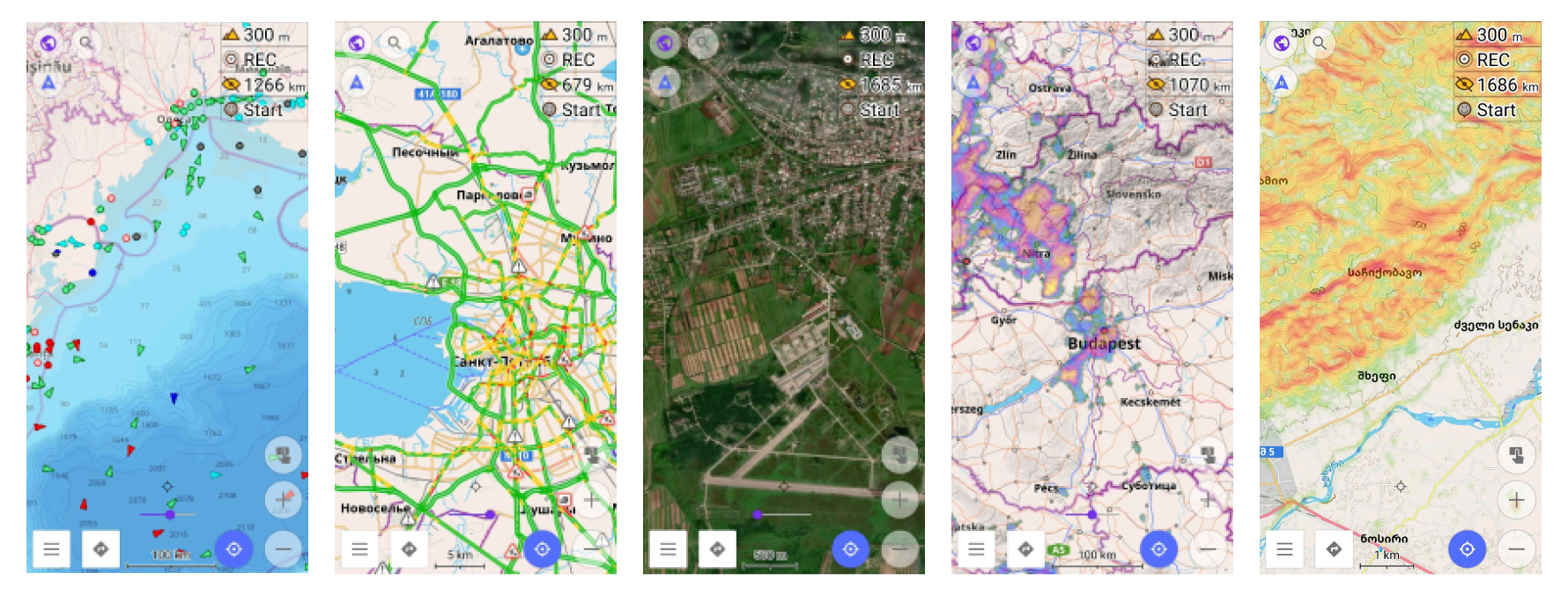
Sie können die Hauptkartenquelle auch von Vektorkarten auf Online-Kacheln umstellen.
Rasterkarten
Online-Karten in OsmAnd bestehen aus Rasterdaten, die aus Pixeln (auch als Gitterzellen bezeichnet) bestehen – im Wesentlichen eine Reihe kleiner Bilder, die als Kacheln bekannt sind. Im Gegensatz zu Vektorkarten, die Daten wie Straßen, Punkte und Polygone mithilfe von Binärinformationen darstellen, sind Rasterkartenkacheln in einem Gitter angeordnet und können bei hohen Zoomstufen pixelig erscheinen, da jedes Pixel einen festen Wert oder eine feste Klasse hat.
Vergleich mit Standard-Vektorkarten
Vorteile:
- Da Rasterkarten vorgerendert sind, laden sie schneller, wodurch das Gerät keine Daten in Echtzeit verarbeiten und rendern muss.
- Rasterkarten können dynamisch während des Browsens geladen werden.
- Sie können einen Offline-Cache erstellen und nur fehlende Kacheln bei Bedarf herunterladen.
- Sie können eine unbegrenzte Anzahl externer Webquellen für Rasterkarten verwenden, was eine flexible Nutzung für verschiedene Kartentypen, wie Satellitenansichten oder spezialisierte Karten, ermöglicht.
- Rasterdaten, wie Verkehrsinformationen, können nach Ablauf regelmäßig aktualisiert werden (z. B. alle 20-30 Minuten, je nach Konfiguration).
Nachteile:
- Rasterkarten benötigen deutlich mehr Speicherplatz als Vektorkarten. Zum Beispiel könnte eine Stadtkarte als Vektorkarte 15 MB groß sein, aber bei Zoomstufe 15 auf 50 MB, bei Zoomstufe 16 auf 200 MB und bei Zoomstufe 17 auf bis zu 800 MB anwachsen.
- Sie können auf Rasterkarten keine bestimmten Orte oder Objekte antippen, um weitere Informationen zu erhalten.
- Rasterkarten können nicht gestaltet oder geändert werden, um bestimmte Objekte auszuschließen.
- Zu starkes Zoomen kann dazu führen, dass das Bild pixelig erscheint, insbesondere wenn keine hochauflösenden Kacheln verfügbar sind.
- Es ist nicht möglich, die Karte zu drehen, ohne den Text zu drehen, was das Lesen von Beschriftungen erschweren kann.
So verwenden Sie Rasterkarten
Plugin aktivieren.
- iOS. Für iOS funktioniert diese Funktion standardmäßig.
- Android. Für Android müssen Sie, um Rasterkarten in OsmAnd zu verwenden, das Online-Karten-Plugin aktivieren. Gehen Sie wie folgt vor: Menü → Erweiterungen → Online-Karten → ⋮ → Aktivieren
Ebenenparameter ändern. Um die Sichtbarkeit und Mischung von Rasterkartenebenen zu verbessern, können Sie die Transparenz der Ebene mit dem Bildschirmregler anpassen. Zusätzlich können Sie den Vektorkartenstil ändern, indem Sie Polygone ausblenden, wodurch die darunterliegenden Ebenen besser sichtbar werden. Dies ist besonders nützlich beim Betrachten von Satellitenbildern.
Rasterkarten auswählen
- Android
- iOS
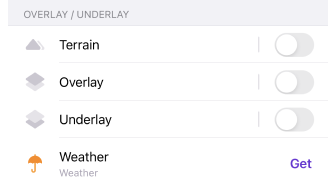
In OsmAnd können Rasterkarten als zusätzliche Kartenquelle neben den Standard-Vektorkarten dienen, die für die Offline-Nutzung optimiert sind.
Sie haben die Flexibilität, ein oder zwei Online-Kachelebenen hinzuzufügen, um Ihre Basiskarte zu ergänzen. So können Sie bis zu drei Kartenebenen gleichzeitig auf Ihrem Bildschirm anzeigen. Zum Beispiel können Sie die Offline-Vektorkarte von OsmAnd als Basis verwenden, diese mit einer Satellitenansicht überlagern und eine Fahrradwegkarte als Unterlage für zusätzliche Details platzieren.
Sie können auch die Transparenz der Basiskarte anpassen, um sie mit Ihren Ebenen zu mischen. Bei Bedarf können Sie einen Transparenzregler auf dem Hauptbildschirm aktivieren, um schnelle Anpassungen vorzunehmen.
Haupt
- Android
- iOS
Gehe zu: Menü → Karte konfigurieren → Kartenquelle …
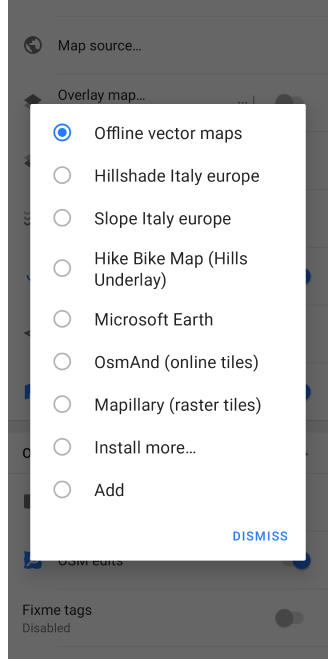
Gehe zu: Menü → Karte konfigurieren → Kartentyp → Online-Karten
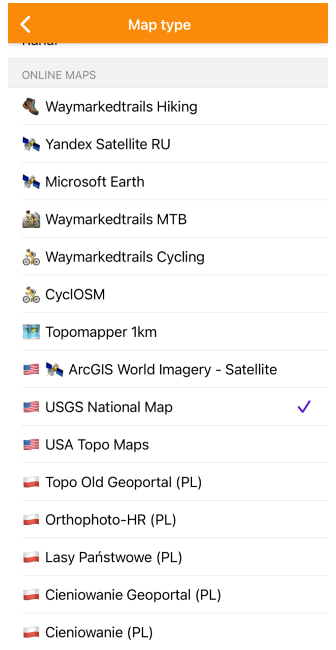
Sie können einen Kartenstil aus der Liste auswählen oder Ihren eigenen hinzufügen.
Überlagerungsebene
- Android
- iOS
Gehe zu: Menü → Karte konfigurieren → Overlay-Karte …
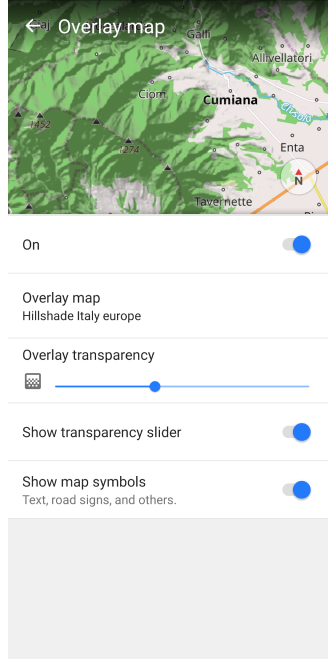
Gehe zu: Menü → Karte konfigurieren → Überlagerung / Unterlagerung → Überlagerung
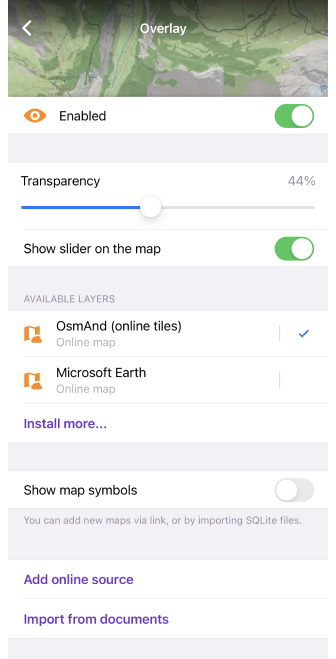
- Unterlagerungskarte ein-/ausschalten.
- Überlagerungstransparenz (Android)/ Transparenz der Überlagerungskarte (iOS).
- Transparenzregler anzeigen (Android) / Regler auf der Karte anzeigen (iOS). Schneller Zugriff auf die Transparenzeinstellung.
- Überlagerungskartenquelle (Android) / Verfügbare Ebenen (iOS). Sie können eine Kachelkarte zum Installieren oder Aktualisieren auswählen.
- Kartensymbole anzeigen - wie Text, Verkehrszeichen und andere.
- Online-Quelle hinzufügen (iOS).
- Aus Dokumenten importieren (iOS).
Unterlagerungsebene
- Android
- iOS
Gehe zu: Menü → Karte konfigurieren → Underlay-Karte …
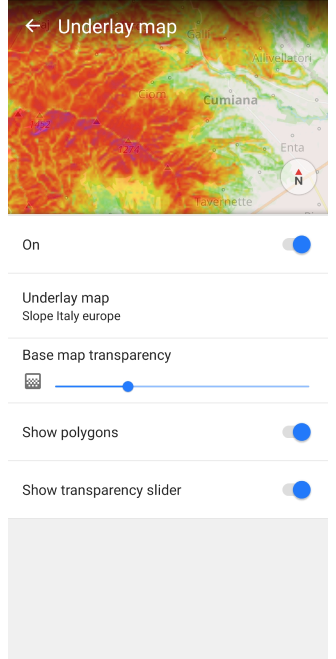
Gehe zu: Menü → Karte konfigurieren → Überlagerung / Unterlagerung → Unterlage
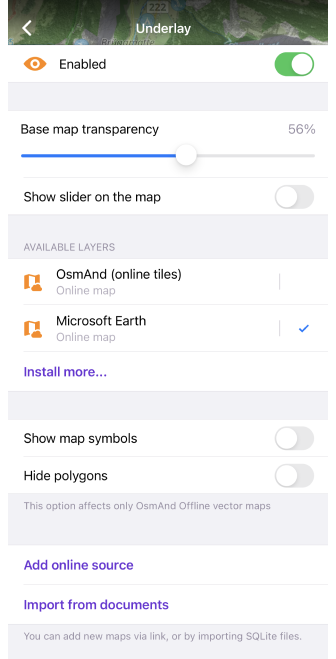
- Unterlagerungskarte ein-/ausschalten.
- Basiskartentransparenz.
- Transparenzregler anzeigen (Android) / Regler auf der Karte anzeigen (iOS). Schneller Zugriff auf die Transparenzeinstellung.
- Unterlagerungskartenquelle (Android) / Verfügbare Ebenen (iOS). Sie können eine Kachelkarte zum Installieren oder Aktualisieren auswählen.
- Polygone anzeigen/ausblenden.
- Online-Quelle hinzufügen (iOS).
- Aus Dokumenten importieren (iOS).
Geländeschattierung / Hangneigung
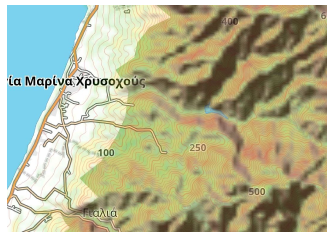
Geländeschattierung und Hangneigung sind Offline-Rasterkarten, die das Geländerelief anzeigen. Sie werden als spezielle Kartenebene, eine zweite Überlagerung auf der Basiskarte, dargestellt. Die Karten enthalten zusätzliche Höheninformationen, um die Steigung und die Schatten der Landschaft genauer zu verstehen. Informationen zur Geländeschattierung und Hangneigung basieren auf Daten aus einer einzigen Quelle, der Global planet file, und sind in Regionen unterteilt.
Sie müssen nicht zwischen den Ebenen für Geländeschattierung und Hangneigung wechseln, da sie automatisch zusammengeführt werden. Sie können nur eine dieser Ebenen zur Anzeige auf der Karte auswählen, haben aber auch die Möglichkeit, beide als Unterlage oder Überlagerung auf anderen Ebenen zu kombinieren, um eine visuellere Darstellung des Geländes zu erhalten.
Um mit Geländeschattierung und Hangneigung zu beginnen, müssen Sie:
- Das Topografie-Plugin erwerben:
- Das Topografie-Plugin aktivieren: Menü → Plugins → ︙ → Aktivieren
- Ihre gewünschte Region auswählen und die Geländekarte (3D) herunterladen.
- Der Download-Vorgang kann je nach Größe der ausgewählten Region und Geschwindigkeit Ihrer Internetverbindung einige Zeit in Anspruch nehmen.
Geländeschattierung und 3D-Relief
| Geländeschattierung | 3D-Relief |
|---|---|
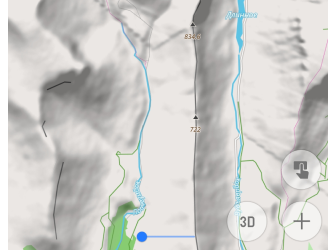 | 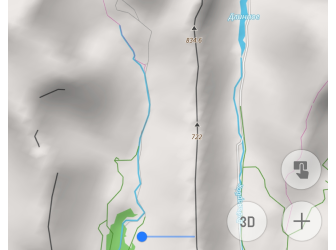 |
Der Unterschied der Reliefdarstellung auf der Karte bei Anwendung dieser Einstellungen wird im Artikel Topografie im entsprechenden Abschnitt Geländeschattierung und 3D-Relief beschrieben.
Anzeigeeinstellungen konfigurieren
- Android
- iOS
Gehe zu: Android Menü → Karte konfigurieren → Gelände
Gehe zu: iOS Menü → Karte konfigurieren → Gelände
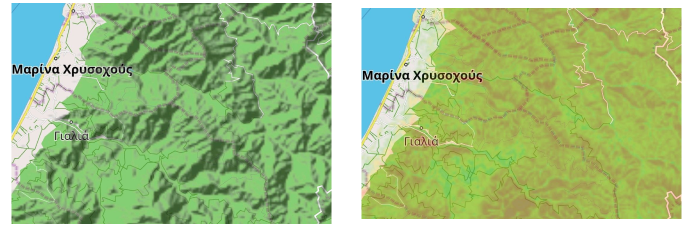
Sie können den Zoomlevel für die Anzeige und die Transparenz für Geländeschattierung und Hangneigung anpassen. Weitere Informationen finden Sie im Artikel Topografie.
3D-Relief
3D-Relief ist eine kostenpflichtige Funktion von OsmAnd Pro 
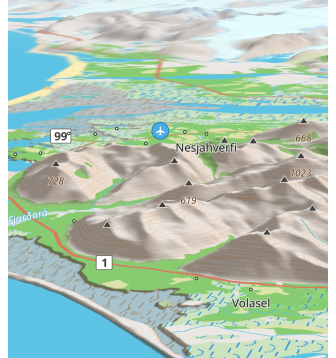
Die Funktion 3D-Relief ist eine Kartentechnologie, die die Visualisierung von Gelände auf einer Karte mithilfe von dreidimensionalen Modellen ermöglicht. Diese Funktion fügt einer normalen zweidimensionalen Karte Höheninformationen hinzu, wodurch ein 3D- und Tiefeneffekt entsteht und Sie das Gelände besser visualisieren können.
Um 3D-Relief zu verwenden: Sie müssen den OsmAnd Pro Kaufplan erwerben, das Topografie-Plugin aktivieren und den Punkt 3D-Relief in Menü → Karte konfigurieren einschalten.
Wie die 3D-Relief-Funktion funktioniert: 1. Um ein 3D-Relief zu erstellen, erhält OsmAnd Informationen über die Geländeerhebung. 2. Basierend auf den Höhendaten wird ein 3D-Modell erstellt, um Berge, Hügel, Täler und andere Geländeelemente auf der Karte anzuzeigen. 3. OsmAnd zeigt diese dreidimensionalen Modelle dann auf einer flachen Karte an. Die Karte kann vergrößert, verkleinert und gedreht werden, um das Gelände aus verschiedenen Blickwinkeln und Perspektiven zu betrachten. 4. Die Anzeige von Höhenlinien auf der Karte hängt nicht davon ab, ob die Kartenquelle online oder offline ist.
Rasterkarten vorbereiten/auf Gerät kopieren
Es gibt mehrere Möglichkeiten, eine neue Rasterkarte hinzuzufügen, sie von einem anderen Gerät zu kopieren, auf einem PC vorzubereiten und Kacheln vorab herunterzuladen, um sie offline zu verwenden. Zum Beispiel können Sie Ihr Kartenpaket auf einem PC mit spezieller Software wie MOBAC, OsmAndMapCreator usw. erstellen. Typischerweise werden Rasterkarten als Dateien mit der Erweiterung .sqlitedb verteilt.
Hier sind die wichtigsten Methoden zum Hinzufügen einer neuen Rasterkartenquelle, die noch nicht in OsmAnd definiert ist:
- Öffnen Sie eine gebrauchsfertige
.sqlitedb-Datei mit OsmAnd. - Importieren Sie ein Paket mit vorbereiteten Online-Karten von einer anderen OsmAnd-Anwendung als spezielles
.osf-Paket über die Import-/Exportfunktion. - Erstellen Sie eine neue Online-Kartenquelle direkt auf einem mobilen Gerät.
- Bereiten Sie eine Magic-URL mit Online-Kartenquellenparametern vor und öffnen Sie sie mit OsmAnd.
Neue Online-Rasterkartenquelle hinzufügen
- Android
- iOS
Gehe zu: Menü → Karte konfigurieren → Kartenquelle … → Hinzufügen
Gehe zu: Menü → Karte konfigurieren → Überlagerung / Unterlagerung → Online-Quelle hinzufügen
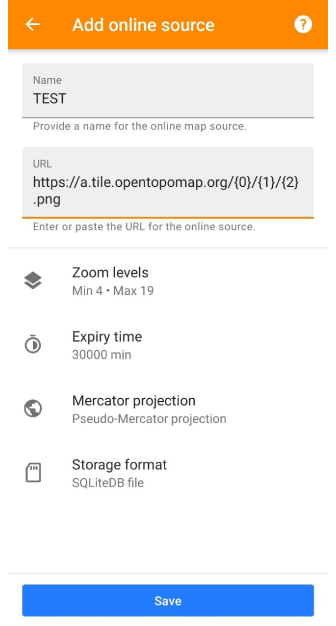
Um eine Rasterkartenquelle zu erstellen, benötigen Sie die URL einer Kachel, die eine spezifische URL ist, die Kartenkacheln in der Mercator-Projektion verteilt. Zum Beispiel könnte eine Kachel-URL so aussehen: https://tile.osmand.net/hd/6/55/25.png, wobei tile.osmand.net/hd/ die Basis-URL ist.
Hier sind die wichtigsten Parameter, die beim Einrichten einer neuen Online-Kartenquelle konfiguriert werden müssen:
| Parameter | Beschreibung |
|---|---|
| Name | Geben Sie einen Namen für die neue Online-Kartenquelle an. |
| URL | Geben Sie die URL für die Online-Kachelquelle ein oder fügen Sie sie ein. Stellen Sie sicher, dass sie dem Kachel-URL-Format entspricht. |
| Zoomstufen | Dieser Parameter beeinflusst, wie die Karte angezeigt wird.
|
| Verfallszeit | Legen Sie die Dauer (in Minuten) fest, nach der zwischengespeicherte Kacheln aktualisiert werden. Sie können dieses Feld leer lassen, wenn Kacheln nicht automatisch neu geladen werden sollen.
|
| Mercator-Projektion | Wählen Sie zwischen Pseudo-Mercator-Projektion und Elliptischer Mercator-Projektion, je nach Quelle. |
| Quellformat / Speicherformat | Wählen Sie, wie Kacheln gespeichert werden sollen: entweder in einer SQLiteDB-Datei oder als eine Bilddatei pro Kachel. |
Magic-URL zum Installieren der Kartenquelle
Online-Karten können mit einem speziellen Link zur OsmAnd-Rasterkartenliste hinzugefügt werden. Klicken Sie auf diesen Link und wählen Sie OsmAnd zum Öffnen:
http://osmand.net/add-tile-source?name=TEST&min_zoom=9&max_zoom=15&url_template=https://a.tile.opentopomap.org/{0}/{1}/{2}.png
| Parameter des Links | Beispiel |
|---|---|
| [Konstanter Teil] | http://osmand.net/add-tile-source |
| [Trennzeichen] | ? & |
| [Name] | name=TEST |
| [URL] | url_template=https://a.tile.opentopomap.org/{0}/{1}/{2}.png |
| [Zoomstufen] | min_zoom=9 / max_zoom=15 |
Eine hinzugefügte Online-Karte finden Sie in der Liste des Menüs Haupt / Unterlage / Überlagerungsebene.
Rasterkarten verwalten
Rasterkarten können einen erheblichen Teil des Speicherplatzes beanspruchen, daher müssen Sie dies möglicherweise regelmäßig überprüfen. Für große Datensätze wird die Verwendung von SQLite-Rasterquellen empfohlen, da diese alle Kacheln in einer großen Datei (SQLite-Datenbank) speichern.
Um das Kachelformat zu ändern, können Sie Speicherformat im Bearbeitungsmenü der Online-Karten auswählen:
- Android: Menü → Karten und Ressourcen → Lokal → Online- und zwischengespeicherte Karten (Kacheln) → Online-Karten auswählen → ⋮ → Bearbeiten → Speicherformat → SQLiteDB-Datei / Eine Bilddatei pro Kachel
- iOS: Menü → Karten und Ressourcen → Lokal → Online-Rasterkarten → i → Bearbeiten → Quellformat → SQLiteDB-Datei / Eine Bilddatei pro Kachel
Rasterkarten-Cache leeren
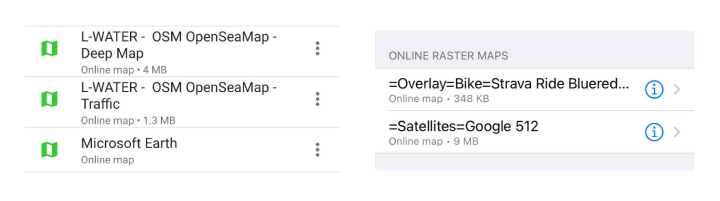
Kacheln werden im Cache gespeichert, wenn Online-Rasterkarten als Haupt-/Überlagerungs-/Unterlagerungsebene verwendet werden. Die Größe Ihrer SQ Lite-Datei wird unter dem Namen Ihrer Online-Karte in der Liste angezeigt. Manchmal ist eine regelmäßige Bereinigung erforderlich, um die Anzeige der Kacheln zu beschleunigen oder die Daten zu aktualisieren.
Um den Kartenkachel-Cache zu leeren, müssen Sie Folgendes tun:
- Android: Menü → Karten und Ressourcen → Lokal → Online- und zwischengespeicherte Karten (Kacheln) → Online-Karten auswählen → ⋮ → Alle Kartenkacheln löschen
- iOS: Menü → Karten und Ressourcen → Lokal → Online-Rasterkarten → i → Cache löschen
Kacheln herunterladen / aktualisieren
Wenn Sie Rasterkarten offline nutzen möchten, müssen Sie möglicherweise Kacheln vorab laden. Dies kann auf Ihrem Mobilgerät erfolgen, beachten Sie jedoch, dass einige Dienste große Paket-Downloads blockieren können. Sie können dieselbe Funktion auch verwenden, um bereits heruntergeladene Kacheln für ausgewählte Bereiche zu aktualisieren, andernfalls zeigt OsmAnd weiterhin Kacheln an, die bereits im Cache gespeichert sind.
Damit die Karten die Kacheln nach einer Weile automatisch aktualisieren, können Sie eine Ablaufzeit festlegen, dann lädt OsmAnd die Kacheln neu, sobald sie angezeigt werden.
- Android
- iOS
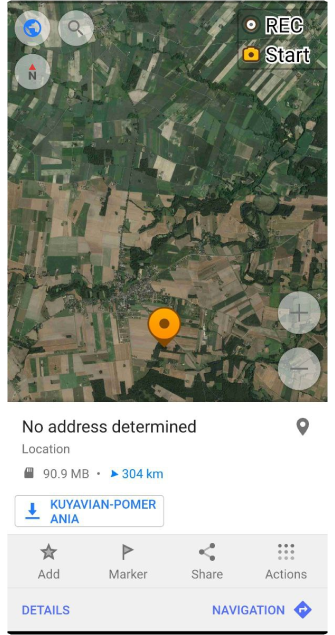 | 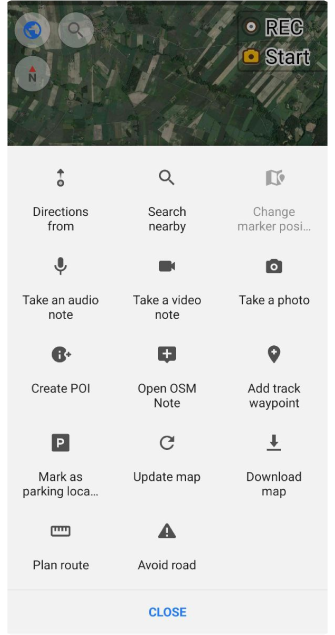 | 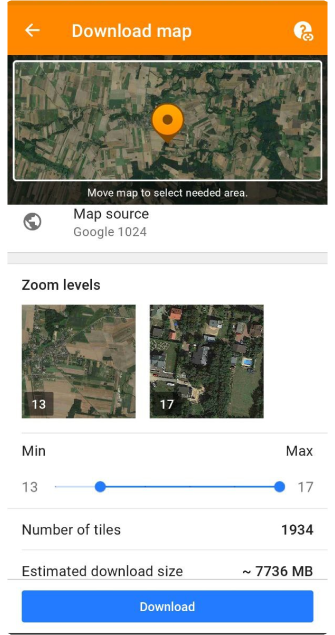 | 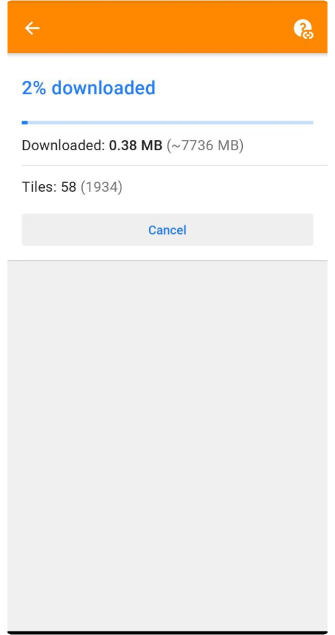 |
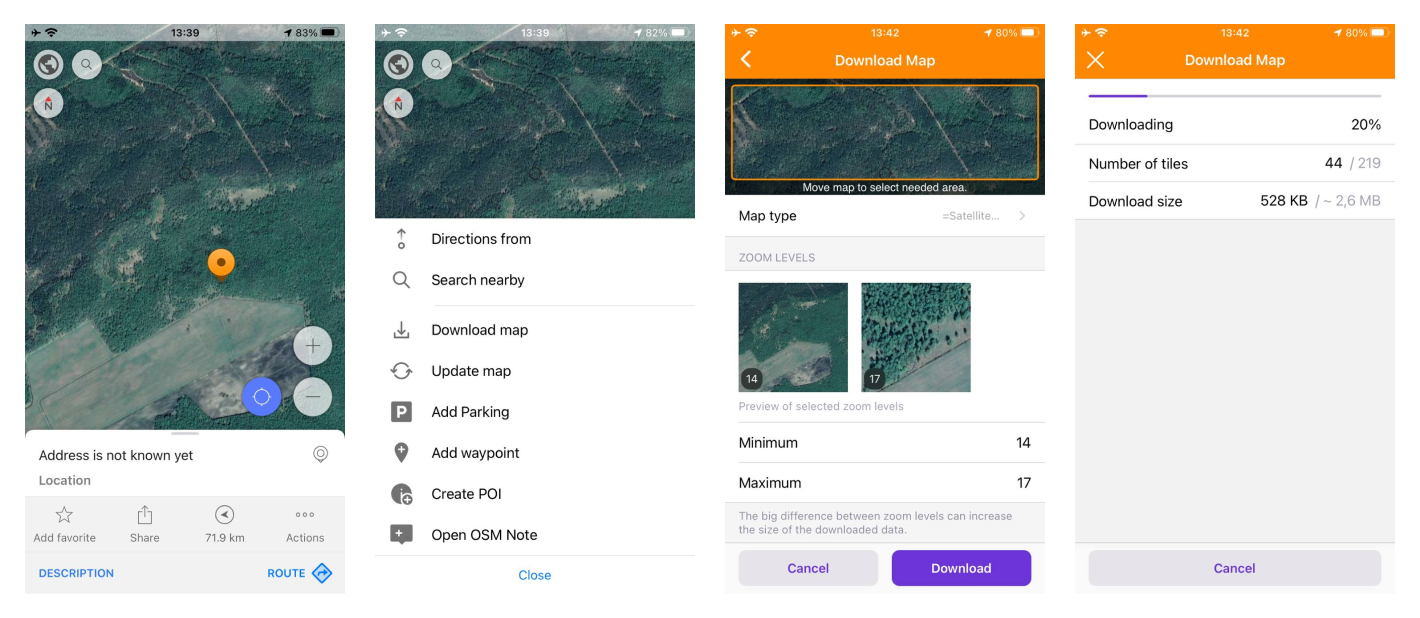
-
Um Rasterkacheln herunterzuladen oder zu aktualisieren, müssen Sie die Quelle der Online-Karte als Hauptkartenquelle (Android / iOS) auswählen. Sie können auch Online-Kacheln separat für die Überlagerung oder für die Unterlage (nur für Android) auswählen.
-
Für die Android-Version der OsmAnd-App müssen Sie einen Bereich entsprechend der Bildschirmgröße Ihres Geräts auswählen und lange auf die Karte tippen. Wählen Sie dann Aktionen im Kartenkontextmenü und die Option Karte herunterladen oder Karte aktualisieren. Auf dem Bildschirm "Karte herunterladen" nehmen Sie die erforderlichen Einstellungen vor und tippen auf "Herunterladen".
-
In der iOS-Version der OsmAnd-App müssen Sie lange auf die Karte tippen, dann Aktionen und die Option Karte herunterladen oder Karte aktualisieren aus dem Kartenkontextmenü auswählen. Auf dem Bildschirm "Karte herunterladen" können Sie den gewünschten Bereich auswählen und die erforderlichen Einstellungen ändern. Nachdem Sie alle Parameter festgelegt haben, können Sie die Anzahl der Kacheln und die Downloadgröße sehen.
Rasterkartenparameter ändern
- Android
- iOS
Gehe zu: Menü → Karten und Ressourcen → Lokal → Online- und zwischengespeicherte Karten (Kacheln) → Online-Karten auswählen → ⋮ → Bearbeiten
Gehe zu: Menü → Karten und Ressourcen → Lokal → Online-Rasterkarten → i → Bearbeiten
Rasterkarten können so verwendet werden, wie sie bereits existieren, wenn die Kacheln bereits kartiert sind. Wenn die Rasterkarten online bereitgestellt werden, gibt es immer eine Basis-URL, die konfiguriert werden muss. Es gibt noch einige weitere grundlegende Parameter, die für Rasterkarten geändert werden können, darüber können Sie in diesem Abschnitt des Artikels lesen. Komplexere Parameter sind in den internen Komponenten des SQ Lite-Formats kodiert.
Verwandte Artikel
Zuletzt aktualisiert: Oktober 2024